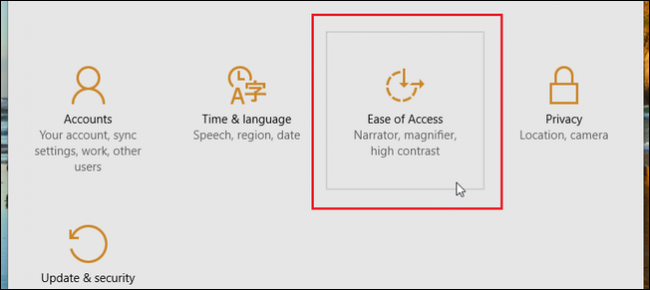
Windows内置辅助功能选项是为了帮助那些使用电脑可能有困难的用户通常从他们最喜欢的操作系统中获得更多的功能。尽管Windows 10确实在许多我们期待的旧版本操作系统的功能上有所创新,但在很大程度上,微软选择保持其辅助功能的大部分核心功能不变,以使用户和开发人员更容易在旧系统和新系统之间进行调整,而不会有太多麻烦。
即便如此,以下是如何管理Windows10最新更新中提供的所有辅助功能选项。
叙述者 / 解说员
对于盲人或视力严重受限的人来说,讲述人是一个重要的工具,它可以将任何页面、窗口或应用程序的内容一块一块地读出,同时还可以大声朗读这些选择的特定部分。
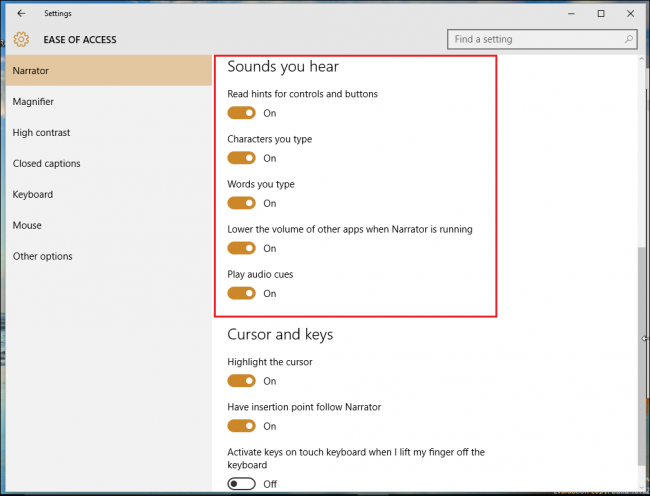
许多在Windows7中首次引入的相同功能已经延续到了10年,比如当你键入字符时读出它们,当你点击新页面或应用程序时播放音频提示,以及读出控件和按钮的提示,这些提示将根据仔细调整的预测算法将视力困难的用户推向正确的方向。
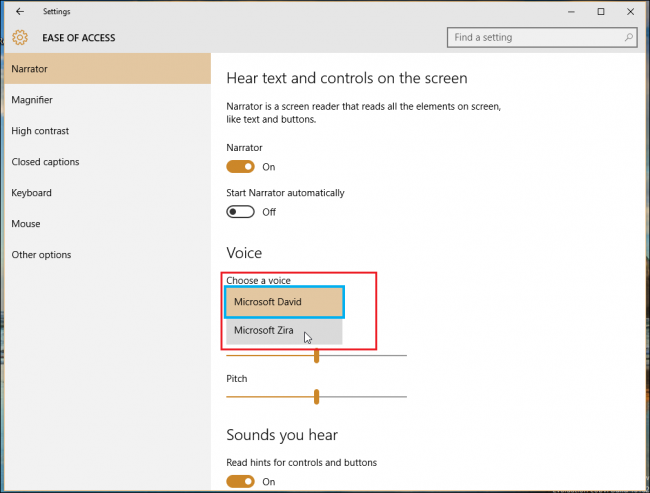
然而,在Windows的前一个版本中,你可能认不出一个声音选项,那就是微软的Zira,他被提供为标准男性演说家大卫的替代品。在“讲述人”中,你可以在两者之间切换,尽管两者都没有什么特别的优势,一般来说,这只是个人喜好的问题。
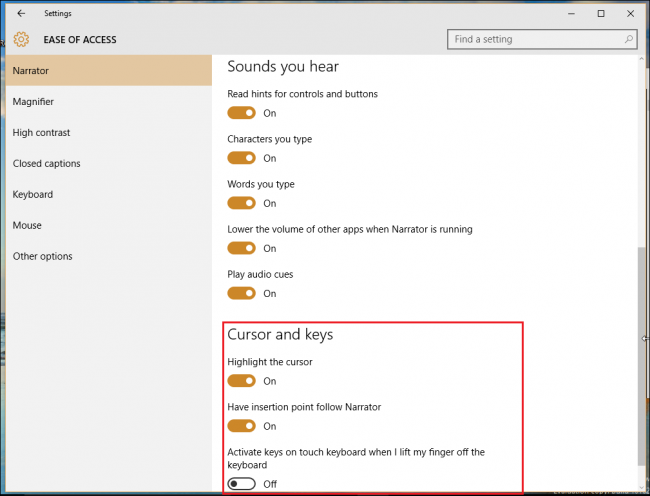
放大镜
放大镜是Windows另一个易于访问的功能,旨在帮助任何阅读屏幕有困难的人,或者甚至只是创意专业人士想要一个工具,让他们能够近距离查看3D建模、Photoshop或游戏设计中的细节工作。
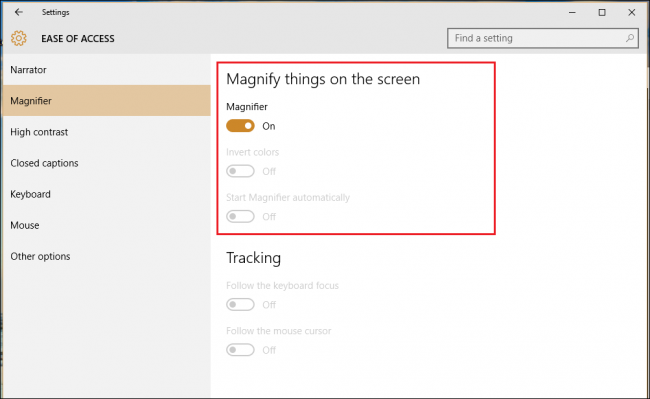
在这里,你可以找到一些选项,比如打开或关闭放大镜,在放大区域内反转颜色(同样,考虑到设计师和数字画家),以及每次你登录到你的账户时自动启动放大镜工具的切换。
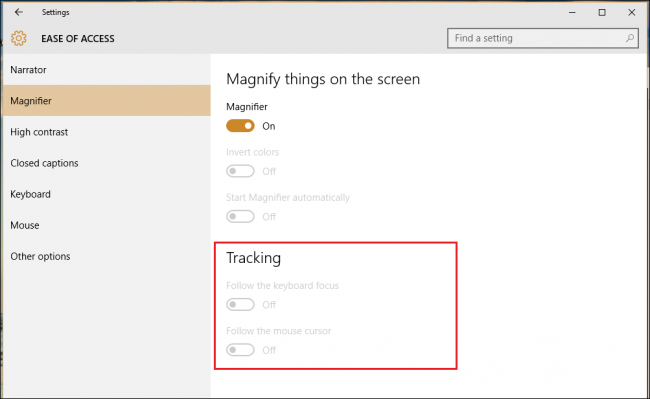
Windows10新增了一项设置,允许您专门指定要放大的内容。可以将其更改为仅跟随鼠标、键盘选择,甚至同时跟随两者。相关:任何人都可以从Windows的辅助功能选项中获益
高对比度
秉承“让事情变得更简单”的理念,微软选择将其所有的可视辅助功能归入易访问性面板的前三名。
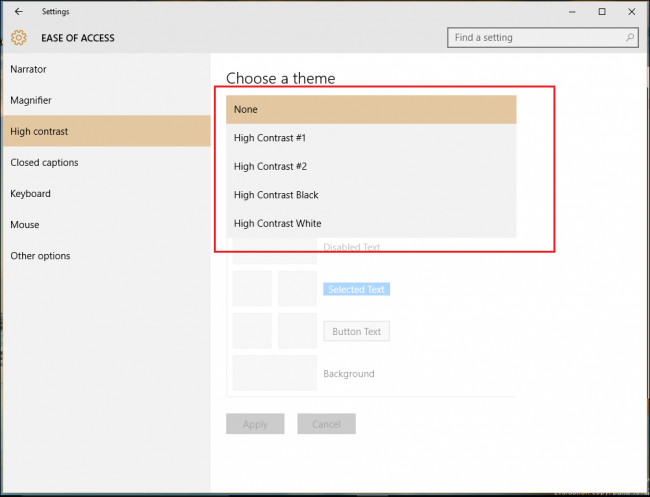
高对比度将极大地改变整体配色方案,使文本、图像、应用程序窗口和图标变得更容易阅读,对于任何可能患有色盲的人来说,或者只是想在旧的布局太容易看起来时增添情趣。
封闭式字幕
“隐藏字幕”部分可用于自定义本地媒体播放器中的任何隐藏字幕在电影或电视节目播放期间的显示方式。对于那些在Windows Media Player中看不清移动背景的白色文本的人来说,此选项是天赐之物,它允许您在Windows调色板上选择您喜欢的任何颜色。
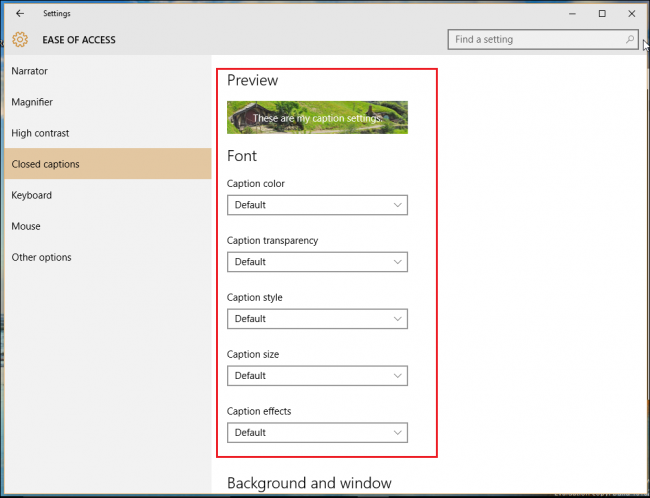
如果您根据自己的视觉要求有特定需要,您可以选择更改字体、文本颜色或同时更改两者。
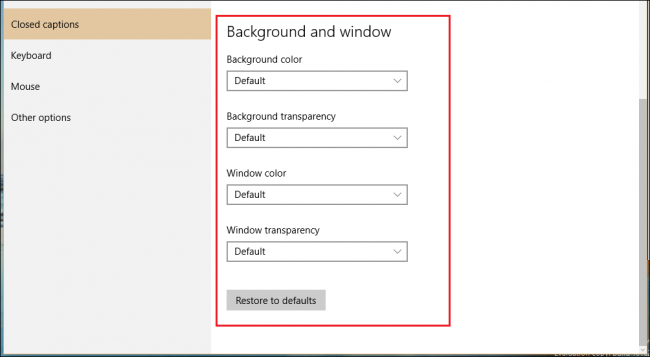
键盘 / 电子琴
易于访问的键盘选项一直是Windows的亮点之一,提供了广泛的自定义功能,将帮助任何残疾或有特殊需求的人在每次启动和登录时都能获得他们想要的PC体验。
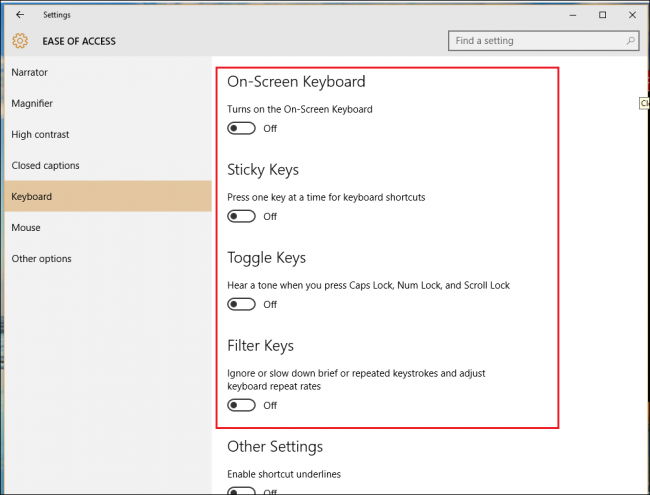
屏幕键盘对于在Surface平板电脑上使用Windows10的任何人来说都是一个很棒的工具,或者只是想在不需要打开蓝牙键盘的情况下插入几个单词。粘滞键将更改您的键盘,将ctrl、Shift或Alt键的任何敲击都视为按住命令,而不是像通常那样轻敲。对于长时间保持手指灵活度有问题的任何人(脑海中浮现关节炎患者),或者只是懒得一次按住多个键的用户来说,这是完美的。相关:如何防止Windows键、Alt+Tab和粘滞键破坏您的游戏
切换键将帮助解决令人讨厌的问题,即永远不知道Caps Lock是否已被激活,方法是每次按下Num Lock或Scroll Lock键时播放音调。对于任何视力有障碍的人,或者像我这样的香肠手指,当他们试图在主屏幕上输入密码时不小心击中了它,这是非常棒的。
还可以在Windows中的任何位置快速连续按下Shift键五次来激活粘滞键。
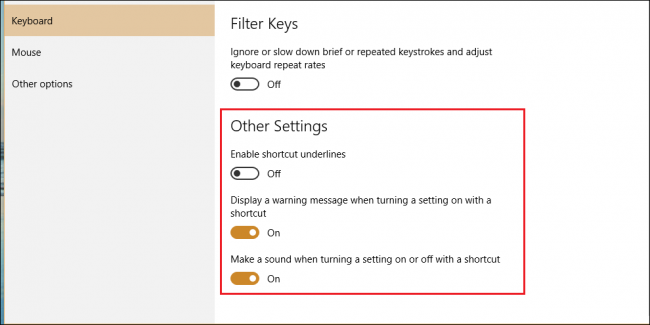
筛选键将密切关注重复击键,并最大限度地减少您使用退格键返回所写内容的需要。退格键专为管理键盘上的手有困难或需要在短时间内监控击打次数过多的错误键盘命令的系统而设计。
鼠 / 乌青块 / 老鼠 / 胆小羞怯的人
改变鼠标位置的选项很少,但如果你看不到光标,需要放大光标以增强可看性,这里就是最好的选择。
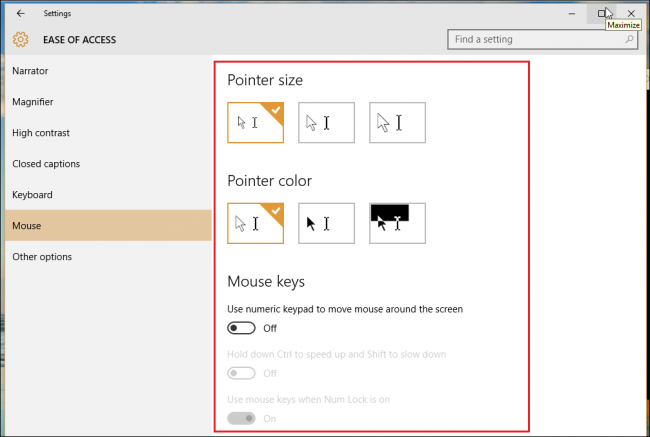
此外,如果您喜欢使用箭头键在屏幕上导航,您还可以自定义键盘作为辅助鼠标,并相应地将速度切换更改为ctrl和Shift。
其他选择
最后但并非最不重要的一点是,易访问性有一些零碎的东西,可以磨练Windows10的体验,使之尽可能适合你的浏览风格。在这里你可以改变一些事情,比如Windows在整个体验过程中是否使用动画,桌面是否显示背景,或者通知在闪烁之前从工具栏弹出多长时间。
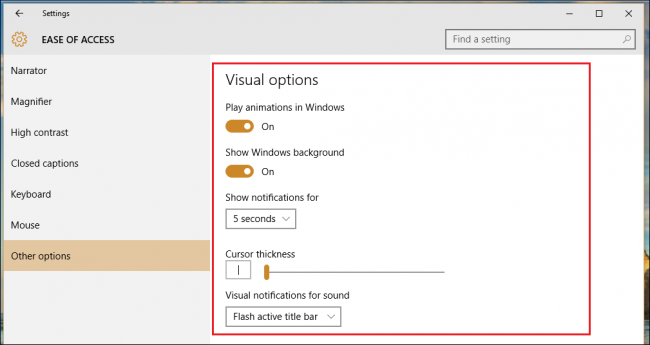
Windows10的易访问性并没有彻底改变新操作系统的辅助功能设置,但仍然对体验进行了大量微妙的改进,这将允许任何有特殊需求的人从他们的PC体验中获得他们想要的一切。